Configuración de registros de eventos para Azure Virtual Network Manager
Cuando se cambian las configuraciones en Azure Virtual Network Manager, esto puede afectar a las redes virtuales asociadas a grupos de red de la instancia. Con Azure Monitor, es posible supervisar Azure Virtual Network Manager para ver los cambios de red virtual.
En este artículo, aprenderá a supervisar Azure Virtual Network Manager para ver los cambios de red virtual con Log Analytics o una cuenta de almacenamiento.
Requisitos previos
- Una cuenta de Azure con una suscripción activa. Cree una cuenta gratuita.
- Una instancia implementada de Azure Virtual Network Manager en la suscripción, con redes virtuales administradas.
- Implementó un área de trabajo de Log Analytics o una cuenta de almacenamiento para almacenar registros de eventos y observar los datos relacionados con Azure Virtual Network Manager.
Configuración de los valores de diagnóstico
En función de cómo consuma los registros de eventos, debe configurar un área de trabajo de Log Analytics o una cuenta de almacenamiento para almacenar los eventos de registro. Estos son como destinos de almacenamiento al configurar las opciones de diagnóstico de Azure Virtual Network Manager. Una vez configuradas las opciones de diagnóstico, es posible ver los registros de eventos en el área de trabajo de Log Analytics o la cuenta de almacenamiento.
Nota:
Se debe agregar o quitar al menos una red virtual de un grupo de red para generar registros para el esquema de cambio de pertenencia a grupos de red. Un registro generará para este evento un par de minutos después de que se produzca un cambio de pertenencia a grupos de red.
Configuración de registros de eventos con Log Analytics
El análisis de registros es una opción para almacenar registros de eventos. En esta tarea, configurará la instancia de Azure Virtual Network Manager para que use un área de trabajo de Log Analytics. En esta tarea se supone que ya implementó un área de trabajo de Log Analytics. Si aún no lo ha hecho, consulte Creación de áreas de trabajo de Log Analytics.
Vaya al administrador de red del que quiera obtener los registros.
En Supervisión, en el panel izquierdo, seleccione la Configuración de diagnóstico.
Seleccione + Agregar configuración de diagnóstico y escriba un nombre de configuración de diagnóstico.
En Registros, seleccione Cambio de pertenencia a grupos de red o Cambio de colección de reglas.
En Detalles del destino, seleccione Enviar a Log Analytics y elija la suscripción y el área de trabajo de Log Analytics en los menús desplegables.
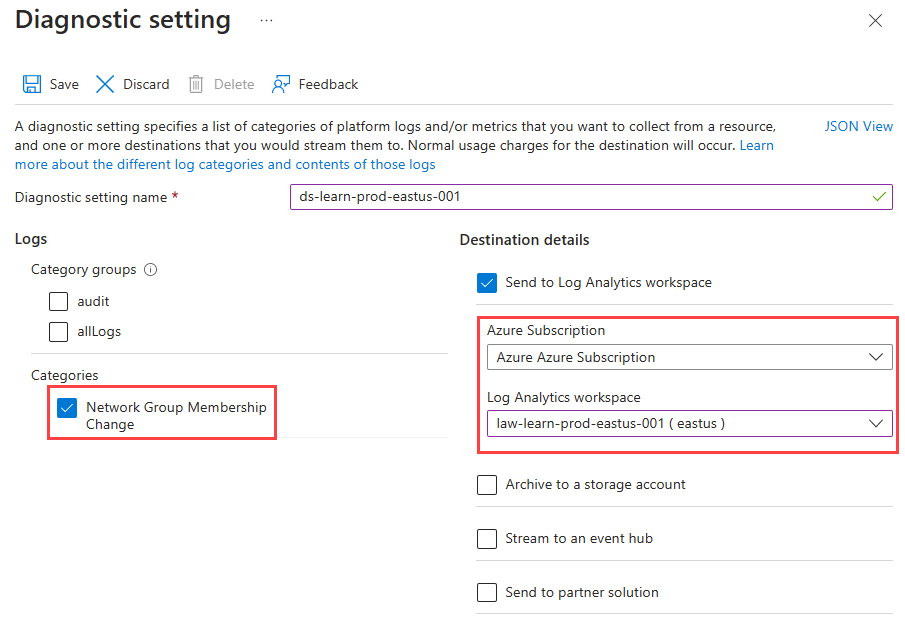
Seleccione Guardar y cierre la ventana.
Configuración de registros de eventos con una cuenta de almacenamiento
Una cuenta de almacenamiento es otra opción para almacenar registros de eventos. En esta tarea, configurará la instancia de Azure Virtual Network Manager para que use una cuenta de almacenamiento. En esta tarea se supone que ya implementó una cuenta de almacenamiento. Si no lo hizo, consulte Creación de cuentas de almacenamiento.
Vaya al administrador de red del que quiera obtener los registros.
En Supervisión, en el panel izquierdo, seleccione la Configuración de diagnóstico.
Seleccione + Agregar configuración de diagnóstico y escriba un nombre de configuración de diagnóstico.
En Detalles de destino, seleccione Enviar a la cuenta de almacenamiento y elija la suscripción y la cuenta de almacenamiento en los menús desplegables.
En Registros, seleccione Cambio de pertenencia a grupos de red o Cambio de colección de reglas e introduzca un período de retención.
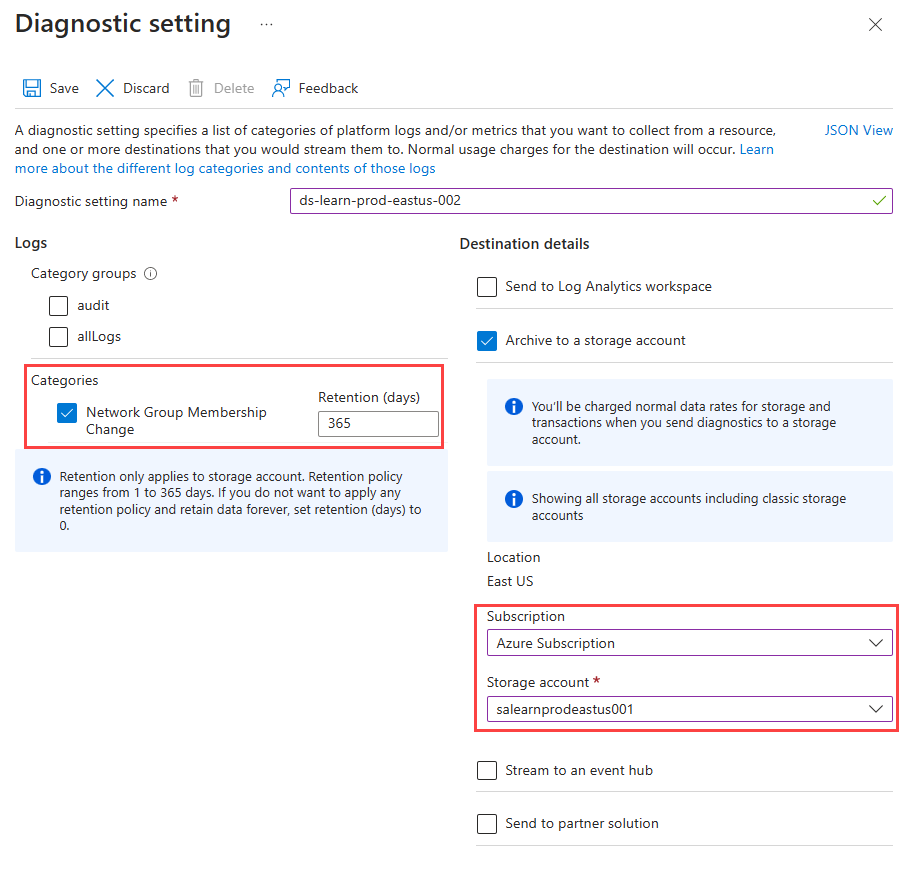
Seleccione Guardar y cierre la ventana.
Consulte los registros de eventos de Azure Virtual Network Manager
En esta tarea, accederá a los registros de eventos de la instancia de Azure Virtual Network Manager.
En Supervisión, en el panel izquierdo, seleccione los Registros.
En la ventana Diagnósticos, seleccione Ejecutar o Cargar en el editor en Obtener cambios de pertenencia a grupos de red recientes o cualquier otra consulta precargada disponible en los esquemas seleccionados.
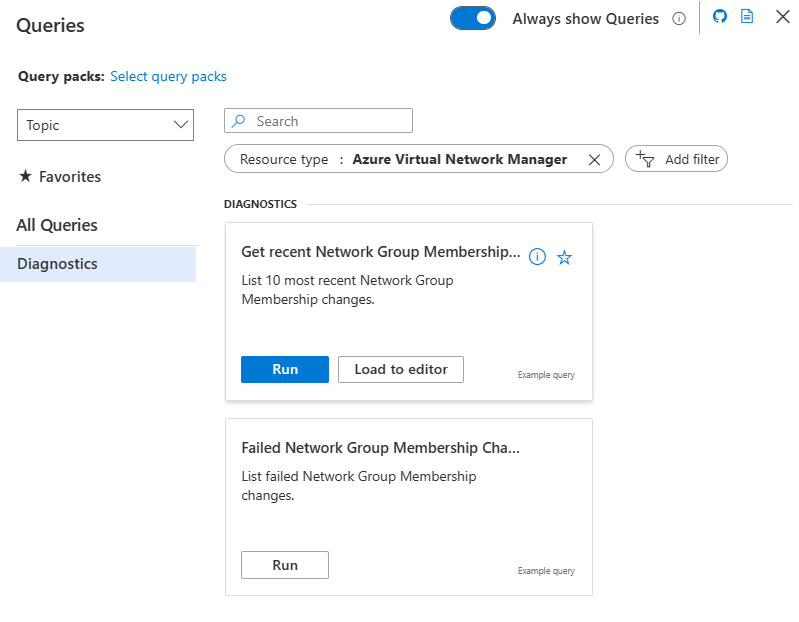
Si se elige Ejecutar, la pestaña Resultados mostrará los registros de eventos. Expanda cada registro para ver los detalles.
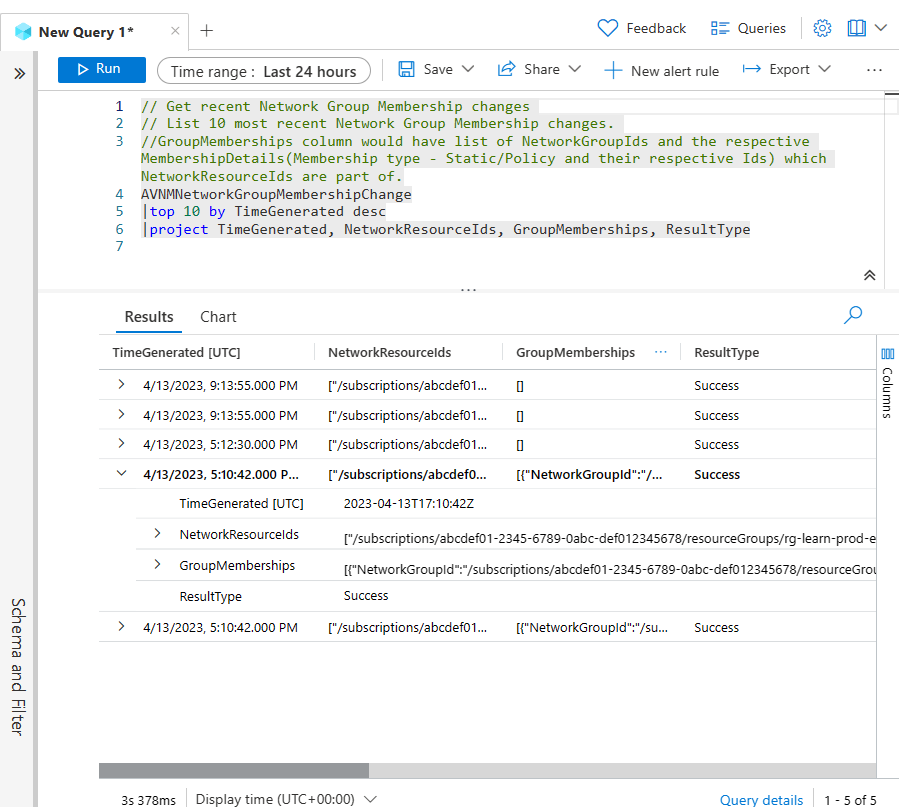
Cuando haya terminado de revisar los registros, cierre la ventana y seleccione Aceptar para descartar los cambios.
Nota:
Al cerrar la ventana del Editor de consultas, se le devolverá a la página de Inicio de Azure. Si necesitase volver a la página Registros, vaya a la instancia del administrador de red virtual y seleccione Registros, en Supervisión, en el panel izquierdo.
Si se elige Cargar en el editor, la ventana Editor de consultas mostrará la consulta. Elija Ejecutar para mostrar los registros de eventos y expanda cada registro para ver los detalles.
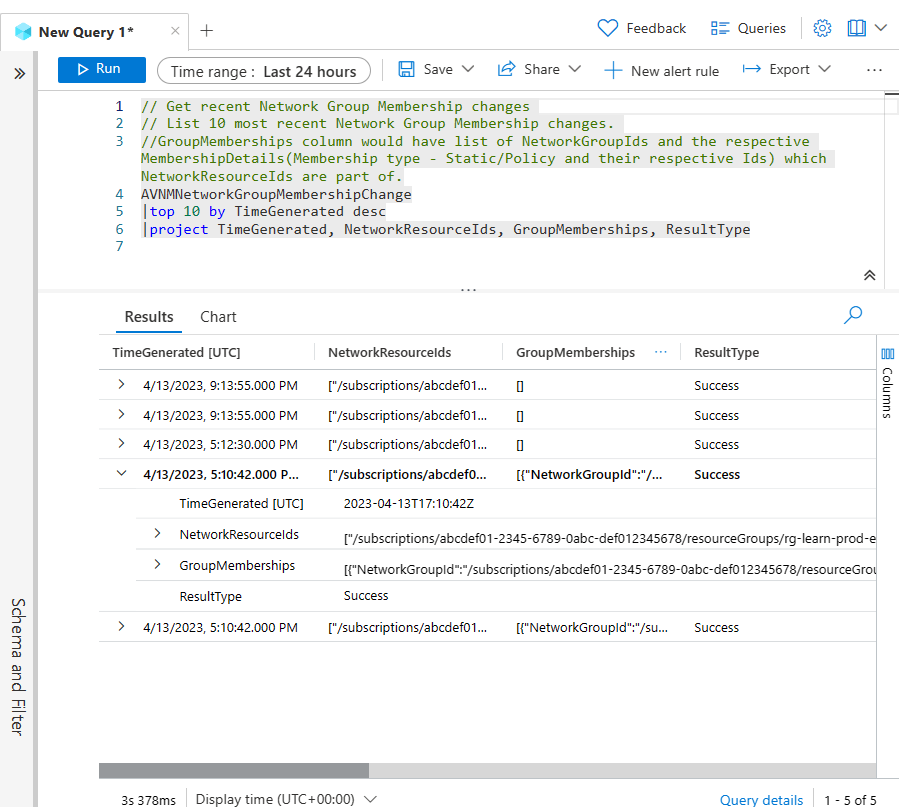
Cierre la ventana y seleccione Aceptar para descartar los cambios.
Pasos siguientes
- Obtenga información acerca de las reglas de administración de seguridad.
- Obtenga información sobre cómo Usar consultas en Log Analytics de Azure Monitor
- Obtenga información sobre cómo bloquear el tráfico de red con una configuración de administración de seguridad.